Hoe u de pincode op een Windows 11-pc kunt wijzigen
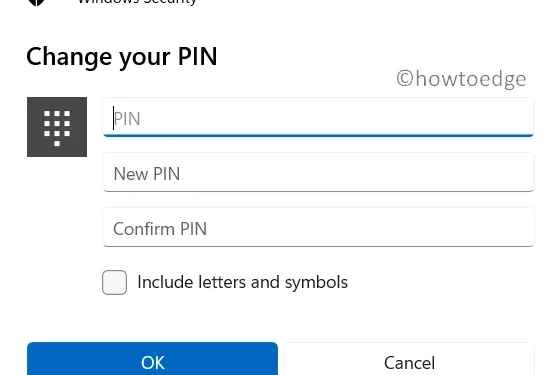
Velen van ons houden ervan onze Windows-pc’s zonder wachtwoord of pincode te houden. Dit vergemakkelijkt de toegang tot de laptop wanneer deze uit de slaapstand ontwaakt of zelfs wanneer we onze computers opnieuw opstarten. Dit is alleen een goede gewoonte als u alleen verblijft of als niemand fysiek bereik heeft voor uw apparaat.
Anders is het altijd een goed idee om de Windows 11-pc te beschermen met een pincode of wachtwoord. In deze handleiding zullen we kijken naar manieren waarop u de pincode op een Windows 11-pc kunt bijwerken of wijzigen.
Wijzig de pincode op een Windows 11-pc
Ga als volgt te werk om de standaardpincode of het standaardwachtwoord op uw Windows 11-computer te wijzigen:
- Druk op Win + I om de app Instellingen te starten.
- Klik op Accounts in de linkernavigatie.
- Ga naar het rechterdeelvenster en klik op Aanmeldingsopties.
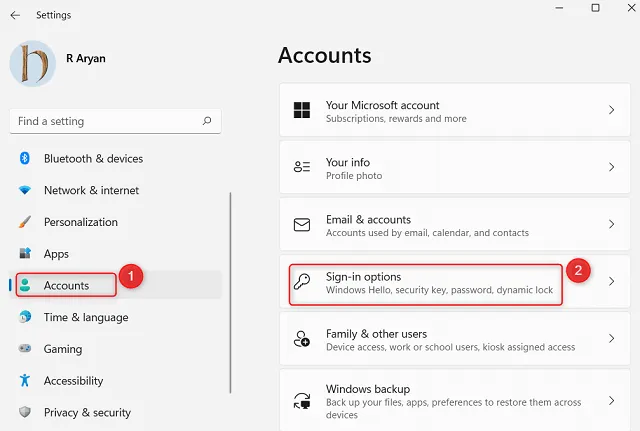
- Klik in het volgende scherm op de pincode die beschikbaar is onder het gedeelte ‘ Manieren om in te loggen ‘.
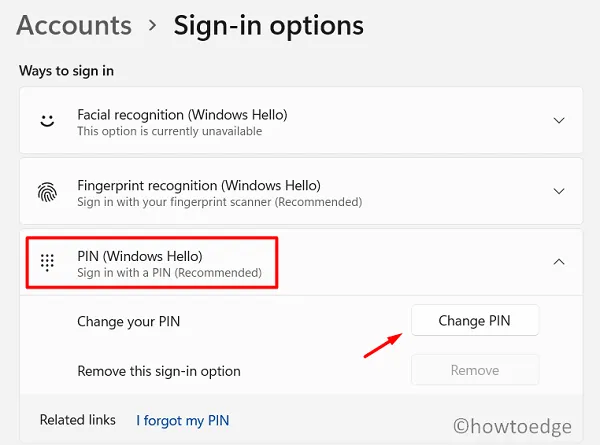
- Geef in het volgende Windows-beveiligingsvenster uw vorige pincode en nieuwe pincode op en bevestig de pincode die u hebt opgegeven onder ‘Nieuwe pincode’.
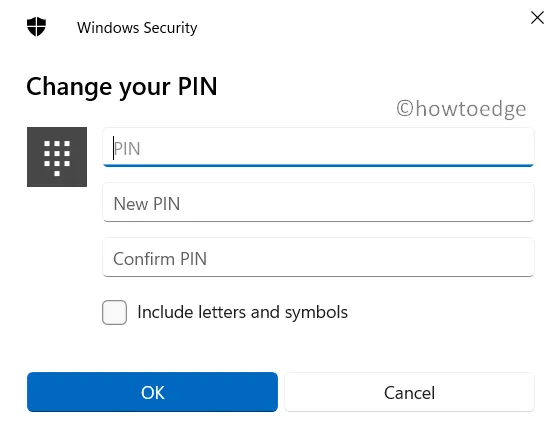
- U kunt het selectievakje ‘Inclusief letters en symbolen’ aanvinken om een alfanumerieke sleutel op uw Windows 11-pc te hebben.
- Klik op OK om de tot nu toe aangebrachte wijzigingen te bevestigen.
- Start vervolgens uw pc opnieuw op en gebruik de nieuw gemaakte pincode om u aan te melden bij uw computer.
Wat moet u doen als u uw pincode op Windows 11 bent vergeten?
Als u uw pincode bent vergeten, klikt u op ‘Ik ben mijn pincode vergeten’ en volgt u de instructies die naar voren komen. U kunt deze instelling vinden door het onderstaande pad te volgen:
Settings > Accounts > Sign-in Options > I forgot my PIN
Normaal gesproken zou het zo zijn –
Geval 1 : Als u bent aangemeld met een Microsoft-account, kunt u uw accountgegevens gebruiken om in te loggen op uw pc. Er zijn momenten waarop u uw wachtwoord ook bent vergeten. Als dat het geval is, ontvangt u een link naar uw geregistreerde e-mailadres om uw pincode opnieuw in te stellen.
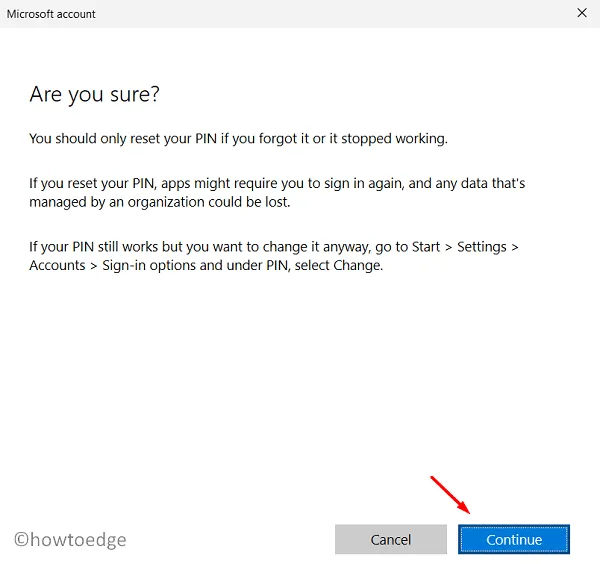
- Klik op Doorgaan en gebruik de inloggegevens van uw Microsoft-account om uw pincode opnieuw in te stellen.
Geval 2 : Als u echter bent ingelogd met een lokaal account, wordt u gevraagd de drie beveiligingsvragen te beantwoorden die u invult tijdens het instellen van uw pc.
Ik hoop dat je deze tutorial vindt bij het wijzigen of bijwerken van de vorige pincode op je Windows 11-besturingssysteem.



Geef een reactie